سيكون من الأنسب الاستمتاع بأغاني Spotify والبودكاست من خلال معرفة طريقة تغيير سرعة تشغيل Spotify لأنه بهذه الطريقة يمكن للأشخاص التحكم في التشغيل بشكل أكثر مرونة حسب حاجتهم. خاصة عندما يستمع الأشخاص إلى البودكاست على Spotify ، وأحيانًا عندما تتحدث مكبرات الصوت بطريقة بطيئة ، فإن تسريع تشغيل البودكاست يمكن أن يوفر الكثير من الوقت.
لذلك ، في الأجزاء التالية من المقالة ، سيتم توفير حلول لأولئك الذين ما زالوا لا يعرفون الطرق الدقيقة لتسريع تشغيل Spotify. إذا كنت بحاجة أيضًا إلى هذه الميزة لجعل تشغيل أغاني Spotify والبودكاست لديك تحت سيطرتك بالكامل ، يمكنك الآن إلقاء نظرة.
1. هل يمكنك تسريع الأغاني على Spotify؟
في الوقت الحالي ، لا يعد تسريع تشغيل الموسيقى ميزة شائعة متوفرة على منصات دفق الموسيقى عبر الإنترنت ، حتى تلك الشائعة مثل Spotify. بغض النظر عما إذا كنت تستخدم برنامج Spotify أو مشغل الويب الخاص به لدفق أغاني Spotify ، فإنه لا يوفر وظيفة مباشرة تتيح لك ضبط سرعة التشغيل.
ومع ذلك ، بالنسبة إلى ملفات بودكاست Spotify ، والتي تكون عادةً أطول من أغنية وتحتوي أيضًا على قدر كبير من المحتوى ، توفر Spotify وظيفة تغيير السرعة للسماح للأشخاص بضبط سرعة التشغيل من 0.5X إلى 3.5X بحرية. لكن تذكر أن هذه الميزة متوفرة فقط داخل برنامج وتطبيق Spotify ، ولكن ليس في Spotify Web Player.
إذا كنت معتادًا على استخدام Spotify Web Player للاستمتاع بأغاني Spotify أو تشغيل البودكاست ، فحينئذٍ سرعة تشغيل Spotify يمكن أن تكون مفيدة. من خلال تثبيت امتداد Chrome هذا ، يمكن للأشخاص أيضًا إتاحة تغيير سرعة تشغيل Spotify في مشغل الويب الخاص به أيضًا. لكن المشكلة هي أن هذا الامتداد لم يتم تحديثه من قبل مطوره منذ 8 أكتوبر 2019 ، لذلك قد تحدث العديد من الأخطاء المفاجئة أثناء استخدامه لضبط سرعة تشغيل Spotify ، حتى بدون فريق الدعم للمساعدة في حل المشكلات .
في الختام ، من الواضح أن Spotify يجعل من المستحيل تغيير سرعة تشغيل أغاني Spotify ، ولكن بالنسبة إلى بودكاست Spotify ، تحتاج إلى استخدام برنامج أو تطبيق Spotify للوصول إلى هذه الوظيفة. بعد معرفة هذه الحقائق ، هل ما زلت ترغب في اكتشاف طريقة لجعل Spotify يبطئ ويسرع بسهولة دون قيود؟ لا يزال لديك طريقة للقيام بذلك.
2. كيفية تغيير سرعة التشغيل لـ Spotify (الأغاني والبودكاست)
كما نعلم ، لا توفر Spotify الوظيفة المباشرة للسماح لنا بتغيير سرعة تشغيل أغاني Spotify على منصاتها ، بما في ذلك مشغل الويب ، وبرامج أجهزة الكمبيوتر ، وتطبيقها على الهواتف الذكية. فلماذا لا تجد طريقة لتنزيل Spotify Music دون اتصال لتغيير سرعة التشغيل باستخدام أدوات أخرى خارج Spotify؟ في الواقع ، ما عليك سوى ثلاثة أشياء لإنجازها بسهولة!
ما تحتاجه لتغيير سرعة التشغيل سبوتيفي
● TuneFab Spotify Music Converter - قم بتنزيل أغاني Spotify على MP3
● جهاز كمبيوتر يعمل بنظام التشغيل Mac / Windows متصل بالإنترنت
● مغير / مشغل سرعة الأغنية
TuneFab Spotify محول الموسيقى هي الأداة الأكثر أهمية التي نحتاج إلى استخدامها لجعل سرعة تشغيل Spotify تتغير. يمكنه الاتصال مباشرة بـ Spotify Web Player داخل البرنامج ، ثم يتيح للأشخاص طريقة تنزيل قوائم التشغيل والبودكاست الخاصة بـ Spotify بسهولة بالغة.
عندما يتم تنزيل أغاني Spotify بتنسيقات الصوت الشائعة التي يوفرها TuneFab Spotify Music Converter ، يمكن للأشخاص استخدام مغير السرعة لتغيير سرعة التشغيل ، أو إضافة الأغاني مباشرة إلى أي مشغل يدعم إبطاء أو تسريع تشغيل الموسيقى مباشرة أثناء تشغيل ملفات الموسيقى.
الميزات الرئيسية لهذه الأداة:
● يوفر جميع التنسيقات الشائعة مثل MP3 أو M4A أو WAV أو FLAV لتنزيل الأغاني والبودكاست من Spotify
● يحافظ على أفضل جودة 320 كيلو بت في الثانية أثناء تنزيل Spotify Music في وضع عدم الاتصال
● يحفظ جميع معلومات ID3 والبيانات الوصفية لـ Spotify Music لتسهيل إدارة الملفات المحولة
● يدعم سرعة أسرع 5 مرات لتنزيل Spotify Music والبودكاست
● يقدم Spotify Web Player المدمج لجعله أسهل في تنزيل أي أغانٍ أو بودكاست من Spotify
القسم 1. خطوات تنزيل Spotify Songs أو Podcasts دون اتصال بالإنترنت
الخطوة 1. افتح TuneFab Spotify Music Converter وقم بتسجيل الدخول
عندما تقوم بتثبيت TuneFab Spotify Music Converter ، يجب عليك فتح البرنامج على جهاز الكمبيوتر الذي يعمل بنظام Windows / Mac والنقر فوق الزر "Open the Spotify web player" للدخول إلى Spotify Web Player المدمج. ثم اضغط على زر "تسجيل الدخول" لتسجيل الدخول باستخدام حساب Spotify الخاص بك.
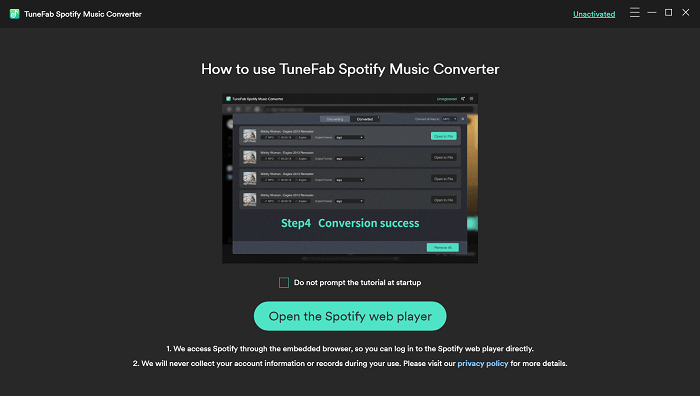
الخطوة 2. أضف Spotify Songs and Podcasts للتنزيل
بعد تسجيل الدخول إلى Spotify Web Player ، يمكنك العثور على أغاني Spotify أو البودكاست التي تريد تنزيلها في وضع عدم الاتصال وتغيير سرعة تشغيلها. ثم قم بإضافتها مباشرة إلى الزر "+".

الخطوة 3. اختر تنسيق الإخراج للتنزيل
عند إضافة الأغاني والبودكاست من Spotify للتحويل ، يمكنك الانتقال إلى قائمة "تحويل جميع الملفات إلى" وتحديد تنسيق الإخراج من الخيارات الأربعة ، بما في ذلك MP3 و M4A و WAV و FLAC لتنزيلها.
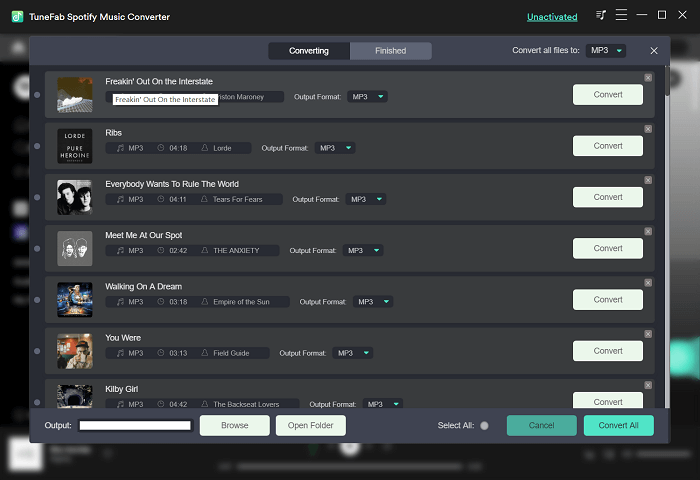
إذا كنت تريد أيضًا ضبط "معدل العينة" و "معدل البت" للأغاني أو البودكاست ، فيمكنك الانتقال إلى "التفضيلات" لتحديد الخيارات المطلوبة.
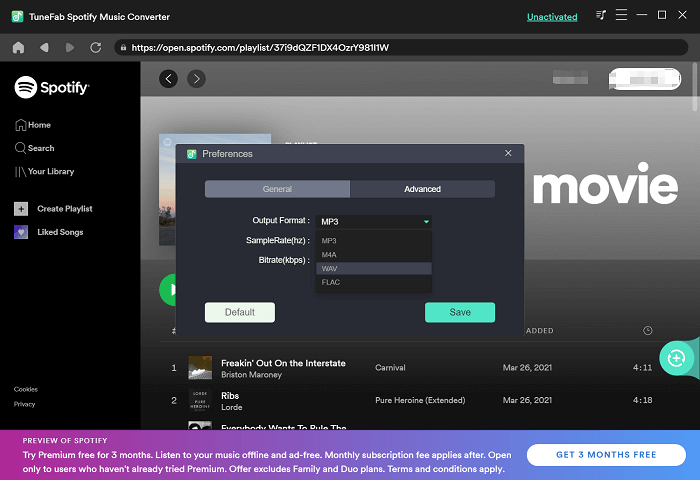
الخطوة 4. ابدأ تنزيل Spotify Songs and Podcasts
أخيرًا ، ما عليك سوى الضغط على الزر "تحويل الكل" لتنزيل جميع أغاني Spotify والبودكاست في وضع عدم الاتصال. عندما ينتهي برنامج TuneFab Spotify Music Converter من التنزيل ، يمكنك نقلهم إلى مغيرات السرعة أو المشغلين الذين يدعمون تغيير سرعة التشغيل لتحرير الأغاني والبودكاست أو الاستمتاع بها مباشرة.
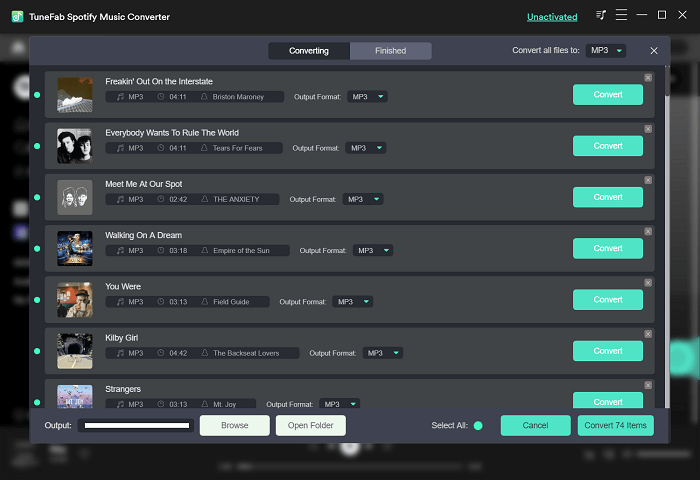
القسم 2. تغيير سرعة تشغيل Spotify
لتشغيل الأغاني والبودكاست التي تم تنزيلها من Spotify مع تغيير سرعة التشغيل ، يعد VLC خيارًا جيدًا يجب ألا تفوته. وهو يدعم دفق جميع ملفات الصوت الشائعة تقريبًا ، بحيث يمكنك تجربته لتشغيل الأغاني والبودكاست من Spotify مع تغيير السرعة في أي وقت تريده.
باستثناء VLC ، هناك أداة أخرى موصى بها يمكنك محاولة تغيير سرعة تشغيل الأغاني والبودكاست التي تم تنزيلها من Spotify وهي 123Apps. على الإنترنت "تغيير سرعة الصوت"تتيح الأداة للأشخاص زيادة أو تقليل سرعة تشغيل ملفات الصوت المحلية بشكل مباشر دون تثبيت أي برنامج. وستحتفظ ملفات الموسيقى التي تم تنزيلها بمعلومات ID3 الأصلية بشكل افتراضي! هنا سوف نقدم لك طريقة استخدام الأداة.
الخطوة1 عندما تقوم بتنزيل الأغاني أو البودكاست من Spotify كملفات موسيقى غير متصلة بالإنترنت محفوظة على جهاز الكمبيوتر الخاص بك ، انتقل إلى 123Apps Change Audio Speed tool وانقر فوق الزر "فتح ملف" لتحميل الملفات إليه.
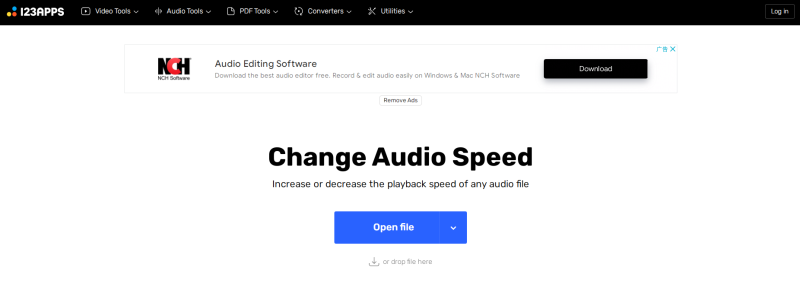
الخطوة2 عندما تقوم بتحرير سرعة تشغيل ملفات الصوت Spotify عبر الإنترنت ، قم بتنزيلها إلى مجلد غير متصل.
الخطوة3 ثم افتح Spotify على الكمبيوتر. الآن تحتاج إلى النقر فوق اسم ملف التعريف الخاص بك وتحديد "الإعدادات". ضمن قسم "الملفات المحلية" ، انقر فوق الزر "إضافة مصدر" لاستيراد المجلد الذي تحفظ فيه موسيقى Spotify مع تغيير السرعة.
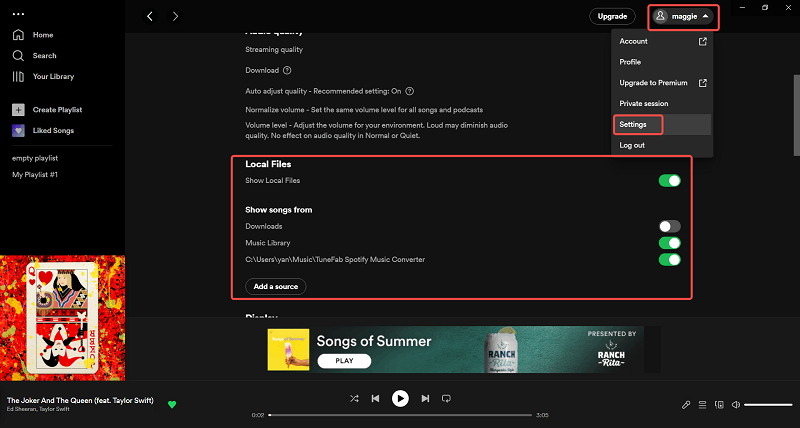
الخطوة4 بعد إعادة إضافة الأغاني والبودكاست من Spotify إلى برنامج Spotify مرة أخرى ، يمكنك العثور عليها في "Your Library" ، حيث سيتم إنشاء قائمة تشغيل "Local Files" مع جميع الأغاني والبودكاست التي تم تغيير سرعتها هنا. ثم يمكنك تشغيلها مباشرة.
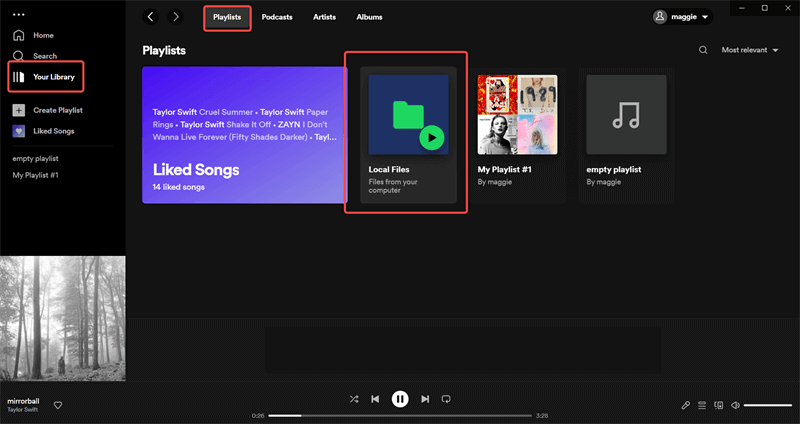
نصيحة: لأن كلاً من TuneFab Spotify Music Converter و 123Apps سيحتفظان بمعلومات ID3 للأغاني ، لذلك لا يزال بإمكانك رؤية علامات الموسيقى الأصلية للأغاني والبودكاست في برنامج Spotify أثناء تشغيلها.
3. كيفية إبطاء / تسريع البودكاست على سبوتيفي
بالنسبة إلى بودكاست Spotify ، تلقى المسؤول بعض التقارير التي تفيد بأن المستخدمين غير راضين عن سرعة التحدث للقائمين بالتحميل ، على سبيل المثال ، قد يفكرون في تشغيل البودكاست بسرعة كبيرة أو بطيئة ، مما يجعل من الصعب فهمها.
نتيجة لذلك ، قدمت Spotify الوظيفة الرسمية لحل هذه المشكلة باستخدام زر تغيير السرعة المدمج للبودكاست. يمكن للأشخاص العثور مباشرة على أيقونة تغيير السرعة على شريط التشغيل لضبط سرعة تشغيل البودكاست حسب حاجتهم بشكل ملائم للغاية.
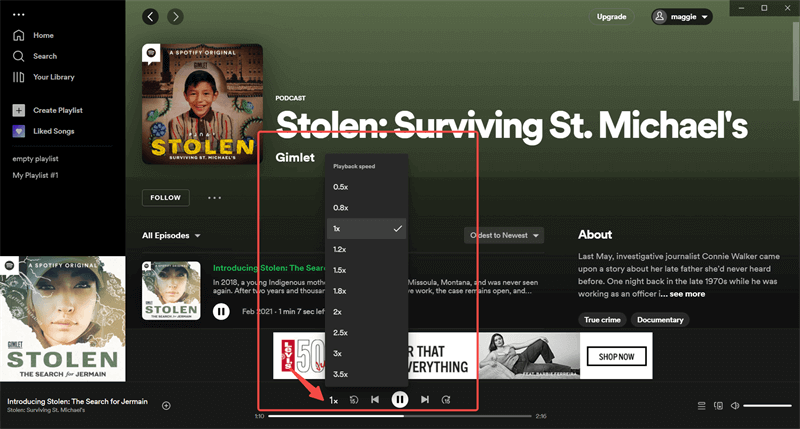
في الخلاصة
عندما يتجه المزيد والمزيد من الأشخاص إلى Spotify للاستمتاع بالموسيقى والبودكاست ، تزداد أيضًا الحاجة إلى تغيير سرعة التشغيل. نظرًا لأن Spotify قدمت فقط وظيفة البودكاست داخل النظام الأساسي ، فقط باستخدام TuneFab Spotify محول الموسيقى يمكن أن يساعد في تسريع أو إبطاء تشغيل أغاني Spotify كما يريد الناس.
لذلك في الوقت الحالي ، إذا كنت ترغب في تغيير سرعة تشغيل أي من أغاني Spotify أو بودكاست من مشغل الويب ، يوصى باستخدام TuneFab Spotify Music Converter للمساعدة.












